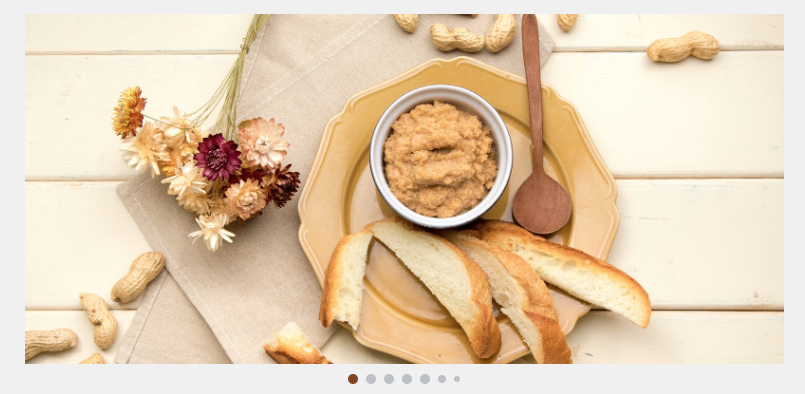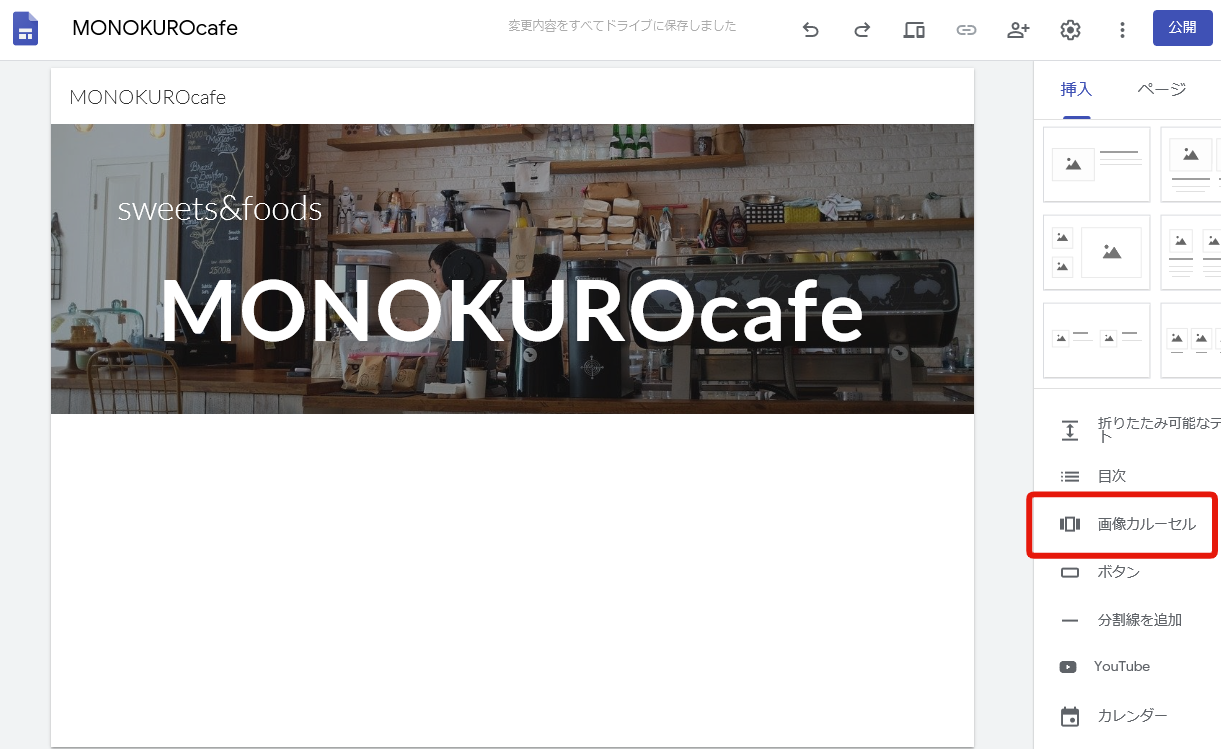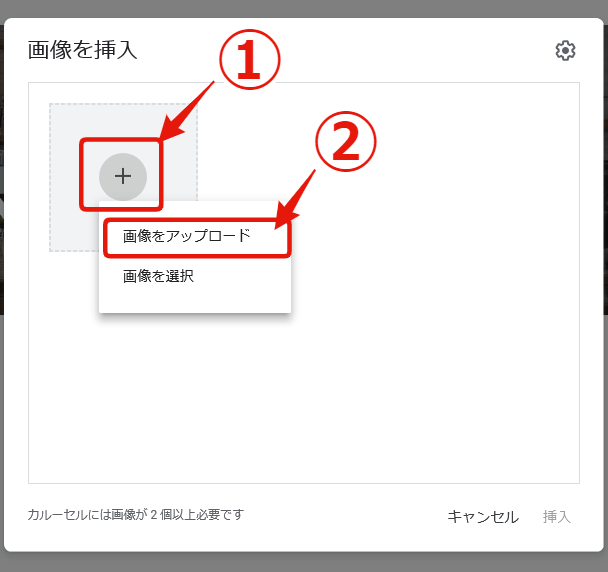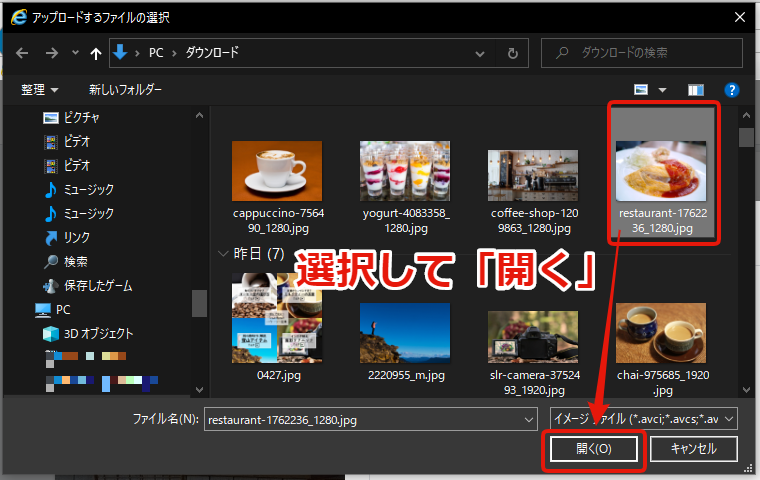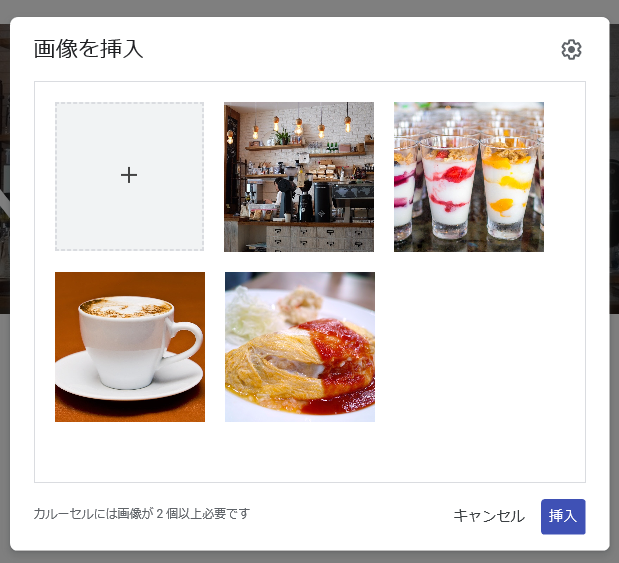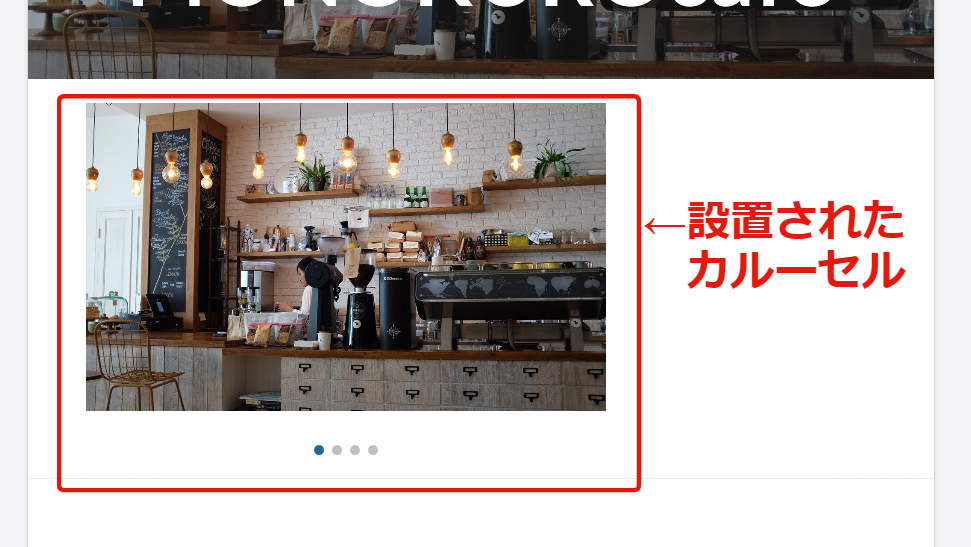続いて、カルーセルを設置しましょう。カルーセルとは複数枚の画像を切り替えられるアイテムです。
絶対必要ではありませんが、ホームページのかっこよくするうえではすごく効果があるので、さっそく設置していきましょう!
画像カルーセル
まず「画像カルーセル」をクリックして設置しましょう。画像を追加する画面がでるので、「+」をクリックして「画像をアップロード」を選択。
設置したい画像を選んで「開く」をクリック
画像が追加されるので、同じ要領で画像を追加していきます。
追加が終わったら「挿入」をクリックしてカルーセルを設置できます。
ちょっと時間が経つとカルーセルが設置されます、
アイテムはクリックしながら動かすと調整できたり、大きさを変えることができます。